
3D Touch är en fantastisk innovation som ger en nynivå av funktionalitet till iPhone. Vanligtvis är 3D Touch-genvägar bakade i appikonerna bra, men det finns några saker du kan göra för att anpassa eller manipulera några av dessa genvägar.
Anpassa favoritkontakter i telefon och FaceTime
RELATERAD: Vad är 3D Touch och varför det kommer att förändras hur du använder mobila enheter
Telefon- och FaceTime-apparna erbjuder direkta sätt att anpassa de favoritkontakter som visas. Om du 3D trycker på någon av dessa appar ser du att fyra kontakter visas:
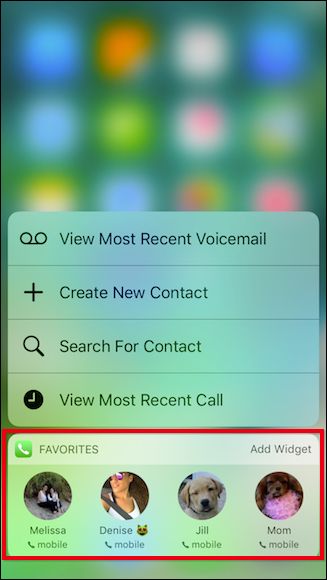
Om du vill anpassa vilka kontakter som visas i genvägsmenyn för 3D Touch öppnar du telefonappen och trycker på fliken "Favoriter" och trycker sedan på "Redigera" i det övre högra hörnet.

När du är i redigeringsläge använder du handtagen längs höger kant för att dra dina kontakter till den ordning du föredrar. Kom ihåg att de fyra bästa kommer att visas som 3D Touch-genvägar.

När det är klart, gå vidare och kontrollera att ändringarna har ägt rum.

FaceTime fungerar på samma sätt. Så om du FaceTime någon mer än du kallar dem, kanske du vill lägga till personen till dina favoriter och flytta dem till dina fyra topp.

Hantera 3D-genvägar i andra appar
Medan Phone och FaceTime är de enda två apparna som gör att du direkt kan ändra 3D Touch-genvägar, kan du manipulera andra appar för att ändra hur 3D Touch-genvägar visas.
Låt oss titta på meddelanden. Med Meddelanden är de tre kontakterna som visas i dina meddelanden 3D Touch-genvägar de tre personer som senast kontaktats snarare än dina favoriter.


Som sådan kan du inte ange vem som visas idina 3D Touch-genvägar direkt som du kan med Phone eller FaceTime, du kan manipulera vem som dyker upp här. Om du till exempel skickar ett meddelande till någon visas de omedelbart högst upp på genvägarna.
Å andra sidan, om du tar bort en meddelandetråd från de tre bästa, försvinner den kontakten sedan från dina genvägar.
Påminnelser är en annan app som är beroende av toppenposter. Men med Påminnelser kan du flytta listor till toppen och ändra hur 3D Touch-genvägarna visas. Tryck bara lätt på listan så kan du dra den till de fyra bästa.


Tänk bara på att när du uppdaterar och lägger till andra listor, kommer dina fyra topp att ändras, och också dina genvägar.
Utöver detta kommer du att märka att andra 3D Touchgenvägar kan förändras och du kan påverka det du ser. Till exempel kan vädret-appens genvägar ändras genom att lägga till eller ta bort platser. Notes-appen kommer att ändras beroende på toppnoten i din lista.


Det skulle vara trevligt om du kunde ändragenvägar i appen Inställningar för att få åtkomst till andra systemfunktioner, eller så kan du fästa vissa händelser från kalenderappen, men tyvärr är dessa alternativ inte tillgängliga just nu. Kanske när iOS fortsätter att utvecklas så kommer möjligheten att konfigurera 3D Touch-genvägar också.
Ta dig lite tid och utforska alla dina appar och deras genvägar på 3D Touch. Du kan finna att du kan ändra andra som inte nämns här.








